施工計画用アドオン「smartCONPlanner(以下SCP)」で入力したシートパイルの凹凸に合わせて敷地をカットする方法を紹介します。

やりたいことは下記の3つです。
- シートパイルをコピーしてモルフ化
- マジックワンドでスラブ
- ソリッド編集で穴あけ
方法解説
SCPで入力したシートパイルはオブジェクトなのでマジックワンドが効きません。
そのため一度マジックワンドが効く形にする必要があります。
1
SCPランチャーを表示し右端の「オブジェクト表示設定ツール」を開きガイド線をOFFにします。

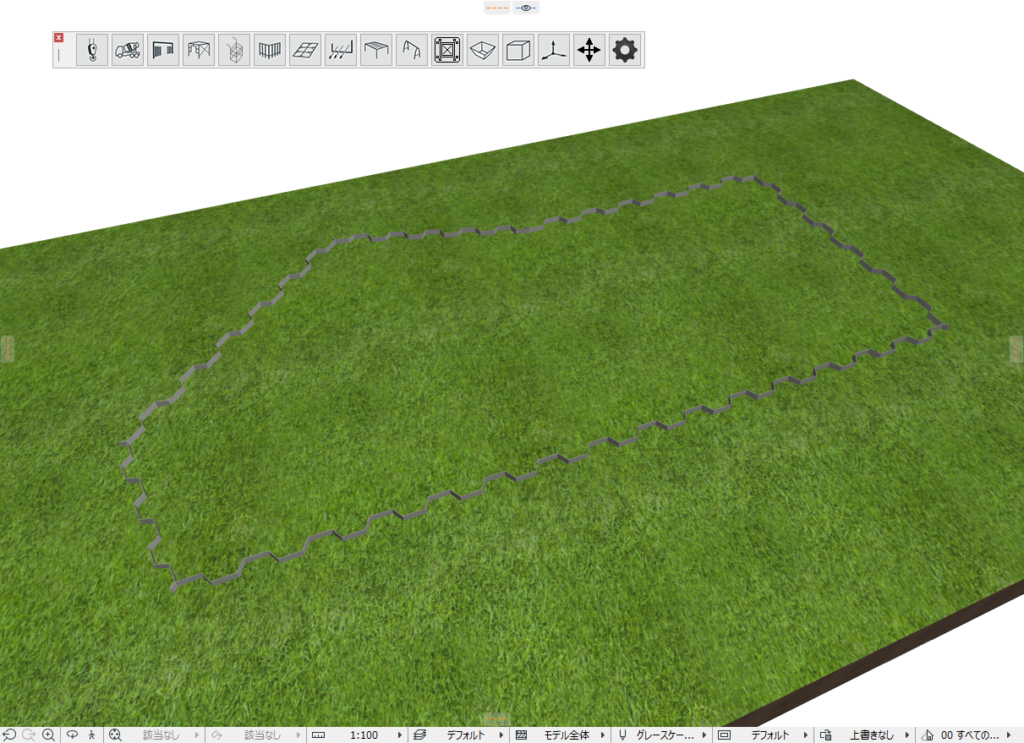
2
シートパイルを選択し、同じ位置にコピーします。

3
コピーしたシートパイルを右クリック>選択内容をモルフに変換 でモルフに変換します。
(ここでモルフにしたシートパイルのレイヤーを変えておくとその後の作業が少しやりやすくなります)
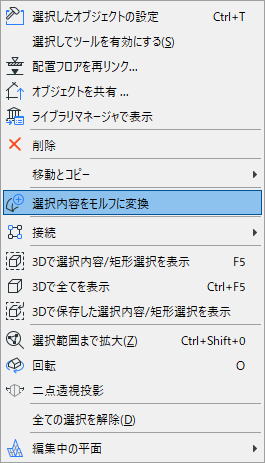
4
平面図表示に移り、スラブツールを選択して、シートパイルの内側でスペースキーを押しながらクリック(マジックワンド)します。
このあたりでマジックワンドを使うと上手く行くことが多いと思います。
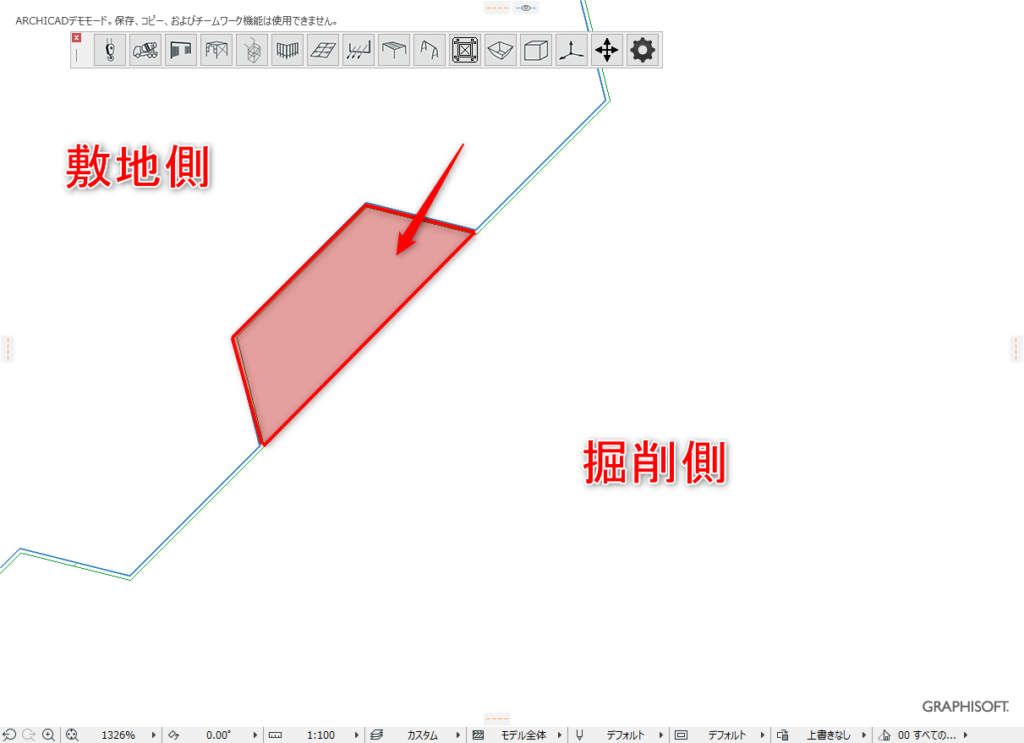
5
シートパイルの形状に合わせてスラブが生成されます。
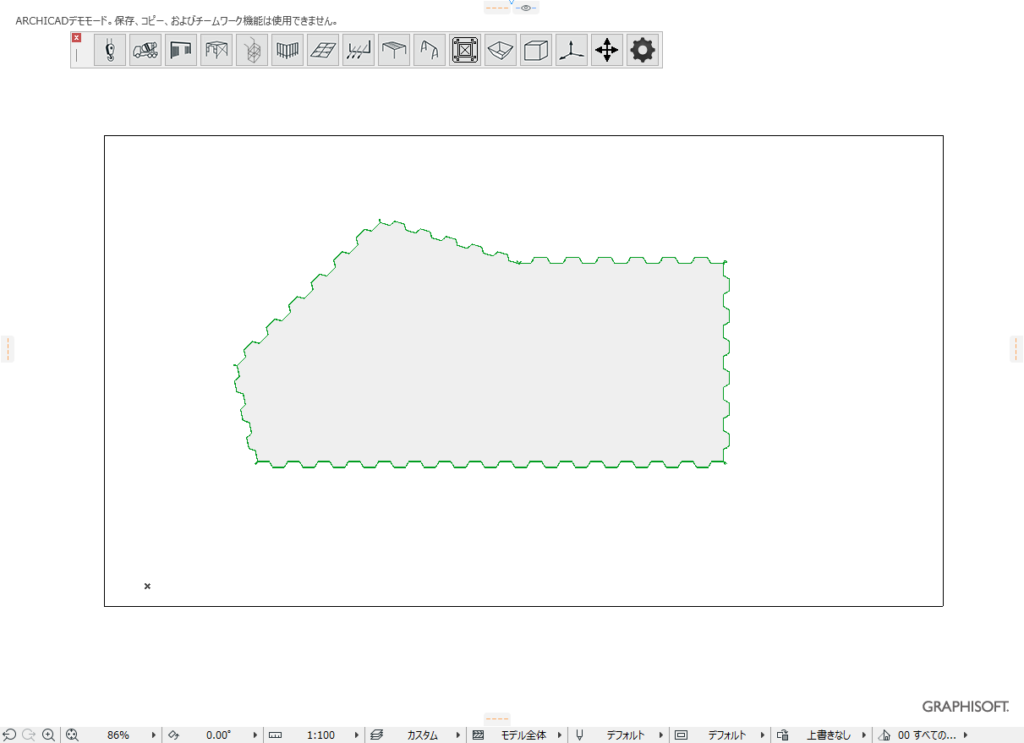
6
3D表示に戻り、スラブの高さを調節します。
下まで貫通させる場合は敷地の高さより下まで、途中で止めたい場合は高さを調節して止めてください。

7
敷地をターゲット、生成されたスラブをオペレータとして「上方向に減算」でソリッド編集します。
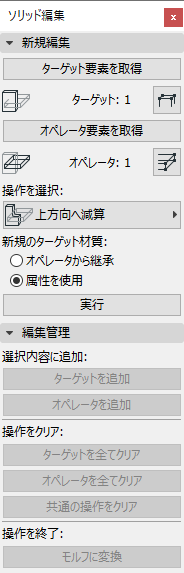
8
スラブのレイヤーを非表示にします。
スラブのレイヤーが掘削内部の様子に影響を与えないようにレイヤーの交差グループ番号を「0」にしておきましょう。


9
最後に2~3で作成したモルフを削除します。
以上です。
今回はSCPのオブジェクトで説明しましたが、Archicadのオブジェクトの形状で抜きたい場合(中が空洞など)にも応用できますね。


